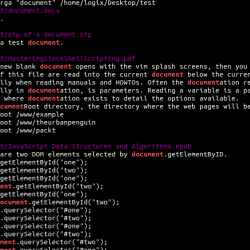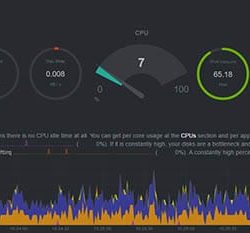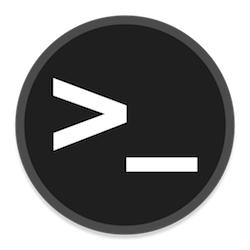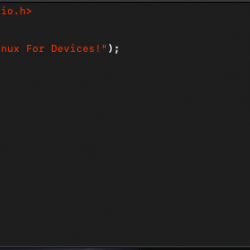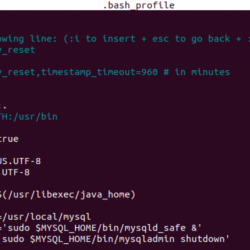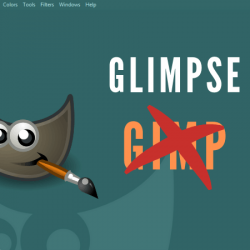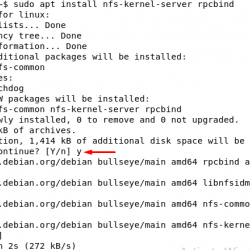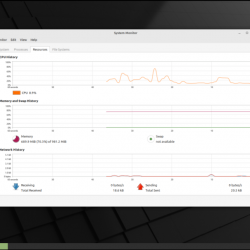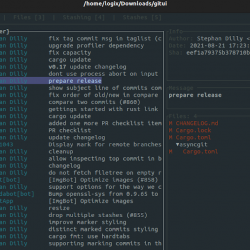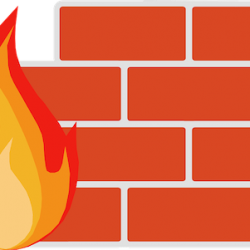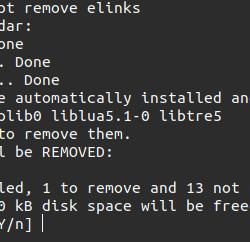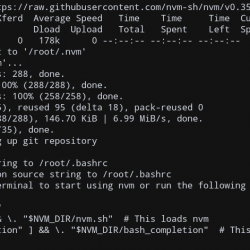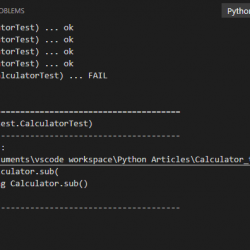您的 Ubuntu Dock 是一个有用的工具,可用于访问常用应用程序以及作为收藏夹添加到其中的应用程序。 停靠栏中“单击时”图标的默认行为是:
- 如果相应的应用程序尚未运行,则会打开它。
- 如果相应的应用程序已经在运行,它就会成为焦点。
- 如果处于焦点位置,相应的应用程序不会最小化。
第三种行为是我们想要在这里改变的。 尽管我们中的许多人认为它应该是停靠图标的默认“点击”行为,但不幸的是它不是。 此外,设置实用程序不提供任何自定义此行为的方法。
然而,Ubuntu 是非常可定制的,有很多方法可以改变许多工作区项目的行为,包括 Dock。 在本文中,我们将介绍三种自定义停靠图标行为的方法:
- 通过 Dconf 编辑器
- 通过命令行配置 Gnome Shell 扩展
- 通过用户界面配置 Gnome Shell 扩展
我们已经在 Ubuntu 18.04 LTS 系统上运行了本文中提到的命令和过程。
方法一:通过 Dconf 编辑器
为了通过 dconf 编辑器配置您的桌面设置,您首先需要通过在您的 Ubuntu 终端中运行以下命令来安装它:
$ sudo apt-get 安装 dconf-editor
您可以通过系统 Dash 或 Ctrl+Alt+T 快捷方式打开终端。
请输入密码 sudo 如果您被要求这样做,因为只有授权用户才能在 Ubuntu 上安装/卸载和配置软件。
您可以通过 GUI 启动 Dconf 编辑器,方法是通过系统 Dash 搜索它: